Excel'de 0 (sıfır) değerinden büyük veya küçük hücre sayısını nasıl sayarsınız?
Bir aralıktaki sıfırdan büyük veya küçük değerlere sahip hücrelerin sayısını saymak istiyorsanız, ne yapabilirsiniz? Bu makalede, Excel'de sıfırdan büyük veya küçük hücrelerin sayısını sayma yöntemlerini göstereceğiz.
Formülle sıfırdan büyük veya küçük hücre sayısını sayma
Kutools for Excel ile sıfırdan büyük veya küçük hücreleri sayma ve seçme
Formülle sıfırdan büyük veya küçük hücre sayısını sayma
Aşağıdaki formülleri kullanarak sıfırdan büyük veya küçük hücre sayısını sayabilirsiniz.
Sıfırdan büyük hücreleri sayma
1. Boş bir hücre seçin, =EĞERSAY(A1:C7,">0") formülünü Formül Çubuğu'na girin ve ardından Enter tuşuna basın.
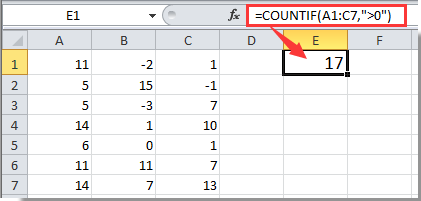
Ardından, seçilen hücre sıfırdan büyük hücrelerin sayısı ile doldurulacaktır.
Sıfırdan küçük hücreleri sayma
Yukarıdaki işlemin aynısı, sıfırdan küçük hücreleri saymak için lütfen bu formülü kullanın: =EĞERSAY(A1:C7,"<0")
Not: Lütfen formüldeki hücre başvurusunu ihtiyaçlarınıza göre değiştirin.
Kutools for Excel ile sıfırdan büyük veya küçük hücreleri sayma ve seçme
Formüller dışında, burada Kutools for Excel'in Belirli Hücreleri Seçme özelliğini tanıtıyoruz. Bu araçla, sadece sıfırdan büyük veya küçük hücrelerin sayısını saymakla kalmaz, aynı zamanda saydıktan sonra bunları da seçebilirsiniz. Lütfen şu adımları izleyin.
1. Sıfırdan büyük veya küçük hücre sayısını saymak istediğiniz aralığı seçin. Ardından Kutools > Seç > Belirli Hücreleri Seç'e tıklayın. Ekran görüntüsüne bakın:

2. Belirli Hücreleri Seç iletişim kutusunda, Seçim türü bölümünde Hücre seçeneğini seçin. Belirli tür bölümünde açılır listeden Büyüktür veya Küçüktür seçin, aşağıdaki kutuya 0 sayısını girin ve ardından Tamam düğmesine tıklayın.

3. Ardından başka bir Belirli Hücreleri Seç iletişim kutusu açılır ve size kaç tane sıfırdan büyük veya küçük hücre bulunduğunu gösterir. Tamam düğmesine tıklayın, tüm bu hücreler hemen seçilir.
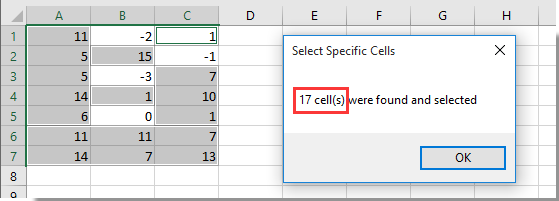
Bu yardımcı programın ücretsiz deneme sürümünü (30-gün) kullanmak istiyorsanız, lütfen indirmek için tıklayın ve ardından yukarıdaki adımlara göre işlemi uygulamak için gidin.
İlgili makaleler:
- Excel'de sıfırdan farklı değerlere sahip hücre sayısını nasıl sayarsınız?
- Excel'de bir hücre metin veya metnin bir parçası içeriyorsa nasıl sayarsınız?
- Excel'de belirli metin içeren hücreleri nasıl sayarsınız?
- Excel'de yinelenenleri hariç tutarak benzersiz değerler nasıl sayılır?
En İyi Ofis Verimlilik Araçları
Kutools for Excel ile Excel becerilerinizi güçlendirin ve benzersiz bir verimlilik deneyimi yaşayın. Kutools for Excel, üretkenliği artırmak ve zamandan tasarruf etmek için300'den fazla Gelişmiş Özellik sunuyor. İhtiyacınız olan özelliği almak için buraya tıklayın...
Office Tab, Ofis uygulamalarına sekmeli arayüz kazandırır ve işinizi çok daha kolaylaştırır.
- Word, Excel, PowerPoint'te sekmeli düzenleme ve okuma işlevini etkinleştirin.
- Yeni pencereler yerine aynı pencerede yeni sekmelerde birden fazla belge açıp oluşturun.
- Verimliliğinizi %50 artırır ve her gün yüzlerce mouse tıklaması azaltır!
Tüm Kutools eklentileri. Tek kurulum
Kutools for Office paketi, Excel, Word, Outlook & PowerPoint için eklentileri ve Office Tab Pro'yu bir araya getirir; Office uygulamalarında çalışan ekipler için ideal bir çözümdür.
- Hepsi bir arada paket — Excel, Word, Outlook & PowerPoint eklentileri + Office Tab Pro
- Tek kurulum, tek lisans — dakikalar içinde kurulun (MSI hazır)
- Birlikte daha verimli — Ofis uygulamalarında hızlı üretkenlik
- 30 günlük tam özellikli deneme — kayıt yok, kredi kartı yok
- En iyi değer — tek tek eklenti almak yerine tasarruf edin